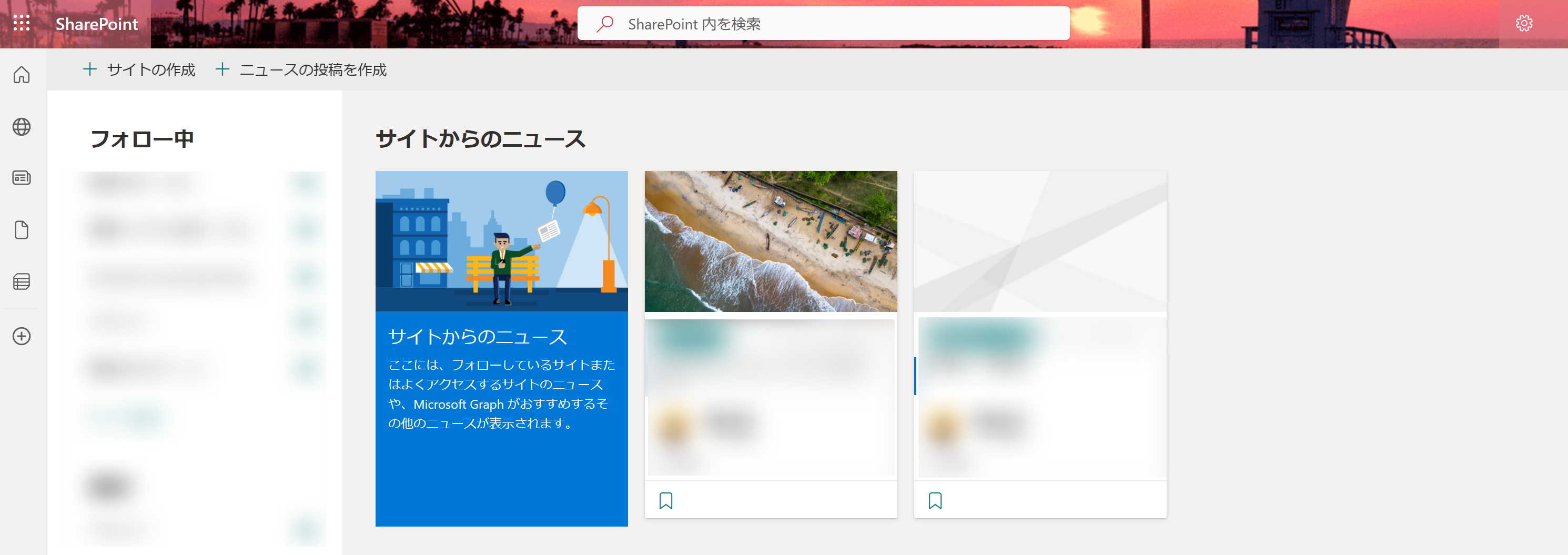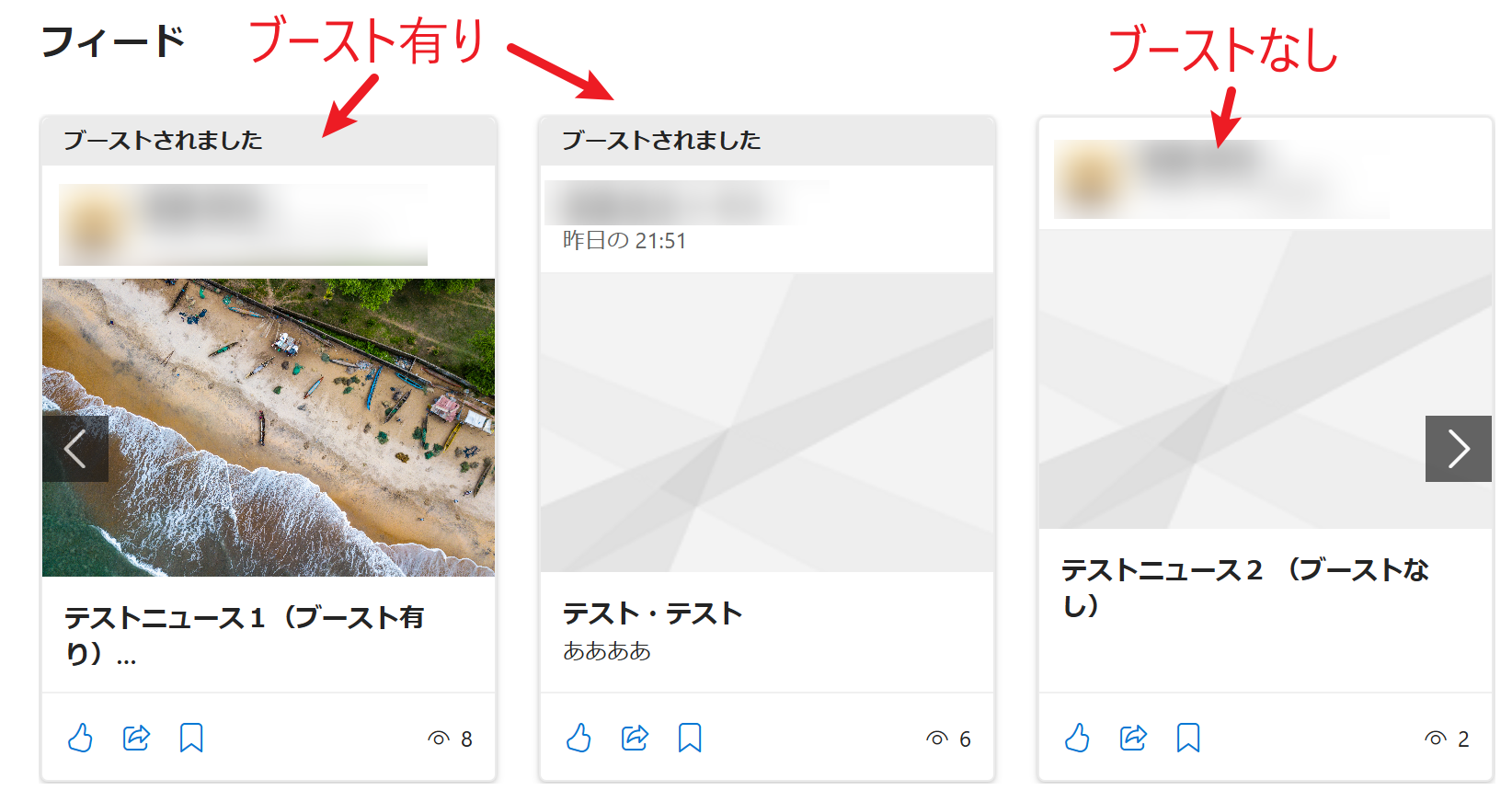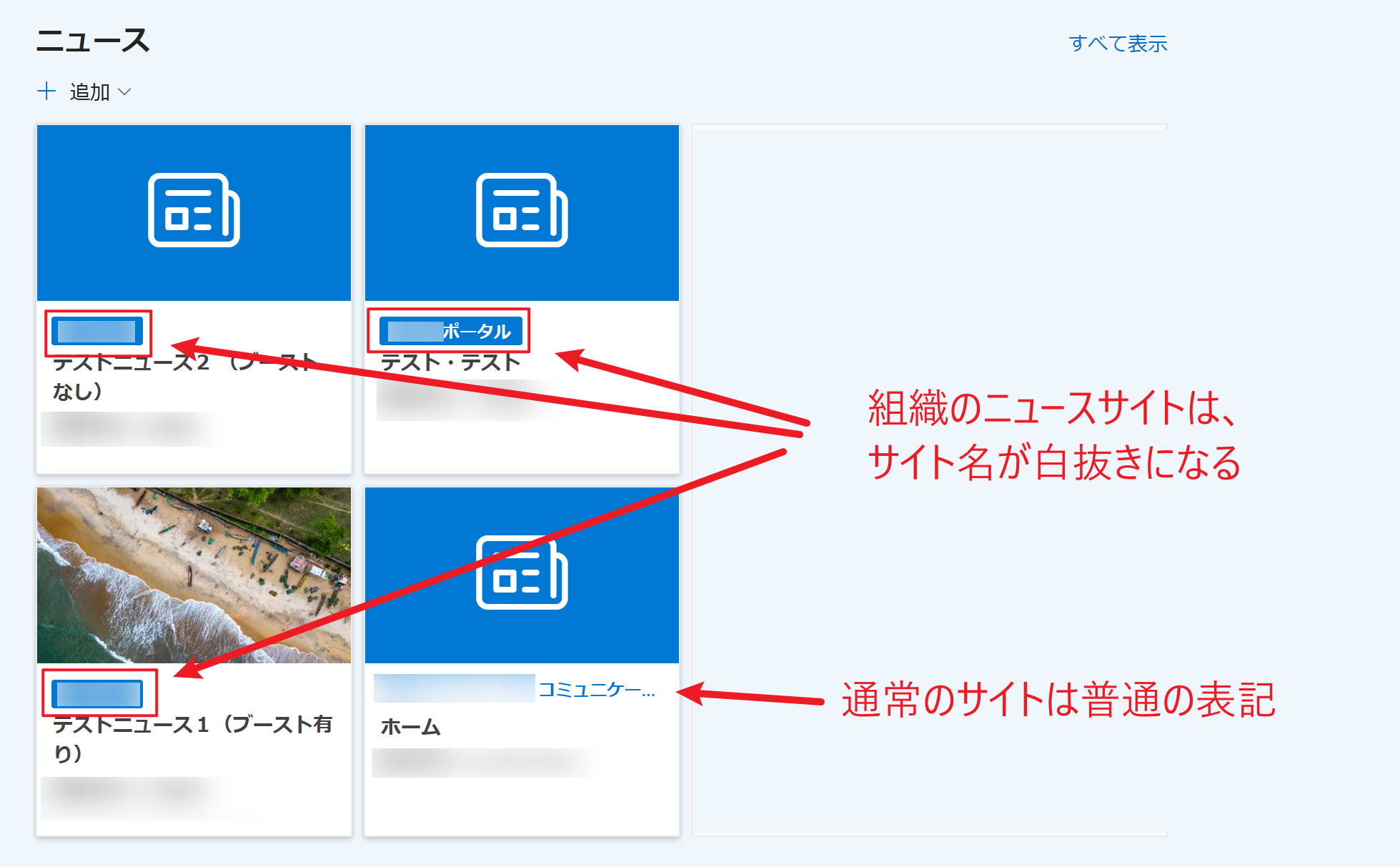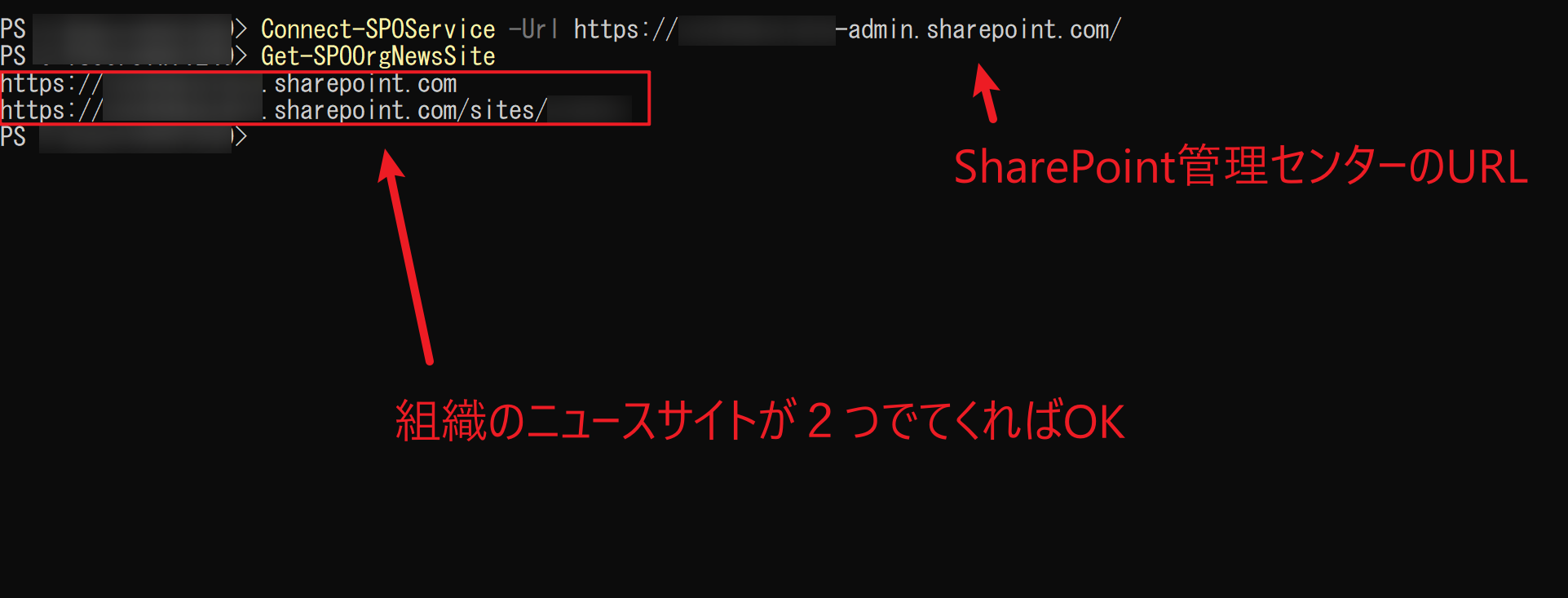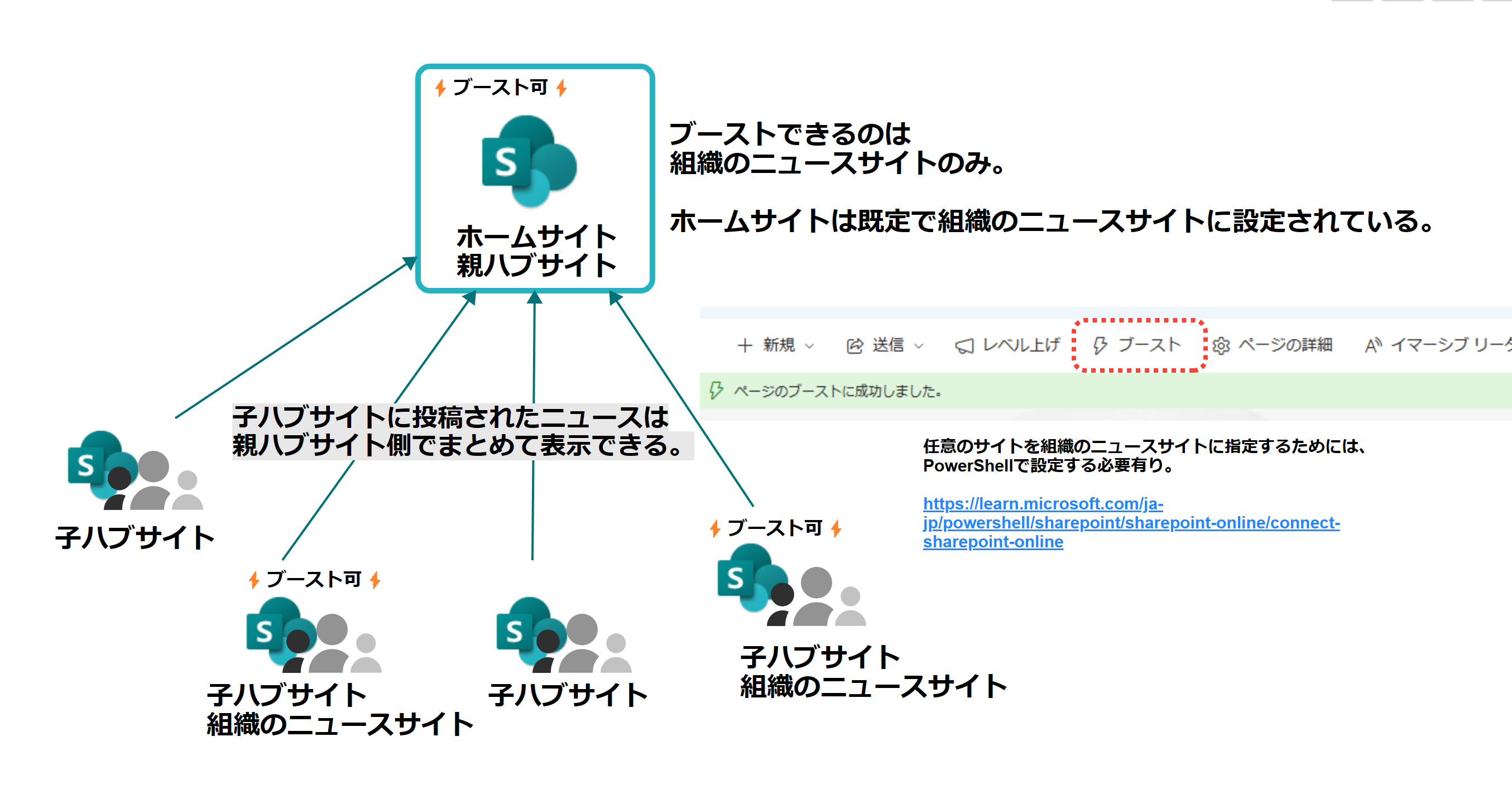はじめに
SharePoint、便利ですよね。そしてMicrosoft エコシステムの基盤になっているため、他サービスとの連携も含めて知れば知るほど、M365全体の理解が深まっていきます。
SharaPointサイトでニュースを発行
ニュースはSharePoint内では特別な扱いとなっており、SharePointスタートページに行くと、自分にアクセス権のあるサイトのニュースが一覧表示されています。
権限があるのに読んでいないニュースは通知メールを受け取ることも可能です。
レベル上げ
⚡ブースト⚡の話をする前に、作成されたページにいくと、 「レベル上げ」 というボタンがあります。英語版では 「Promote」 となっていて、投稿したページをより広く広めるための各種機能がまとまっています。ニュースページ以外でもレベル上げボタンは表示され、そのページを「ニュースページ」に変更することもできます。
レベル上げボタンを押すと以下のアクションが実行可能です。
- ナビゲーションにページを追加
- ページをニュースとして投稿
- メールでリンクを送る
- Yammerでリンクを共有
- ページテンプレートとして保存
ブースト⚡
ニュースの中にも重要度や粒度に違いがある場合ありますよね。ある程度の期間、おすすめニュースとして固定しておきたい!**ということもあるかと思います😁そこで、⚡ブースト⚡です
ブーストをした場合の挙動
- Viva コネクションダッシュボードのトップニュースカードとフィードに表示されます。
- ブーストニュース設定を使用すると、新しい投稿を最大4日間目立つように表示できます。
ニュースにも 「ブーストされました」 と明示的に表記され、トップに固定されます。
ブーストするための条件
ニュース投稿をブーストするためには、そのサイトが 「組織のニュースサイト」 であることが必要です。
公式ドキュメントにも以下のように書いてあります。
- 組織のニュースサイトからのニュース投稿のみを宣伝できます。
- 組織のニュースサイトごとに最大 10 件のニュース投稿をブーストできます。
組織のニュースサイト🤔?
SharePointには、チームサイト、コミュニケーションサイト、ハブサイト、ホームサイトといった設定の他に、組織のニュースサイトという設定もあります。SharePointが活用されればされるほど粒度の異なるニュースが投稿されます。雑多なニュースと、組織の重要なニュースを分けるために、組織のニュースサイトを明示的に指定することができます。
組織のニュースサイトに設定すると表示が変わる
ニュースカードでのサイト名表示が、白抜きになります。通常のサイトはそのままです。
- ホームサイトは、既定で組織のニュースサイトと設定されます。
- 組織のニュースサイトはテナントで100サイトまで。
PowerShellを使用して組織のニュースサイトを設定する
ホームサイト以外の組織のニュースサイトを設定するためにはPowerShellを使用した作業が必要です。
PowerShellでの実作業
SharePoint管理のコマンドレットがインストールされているか、下記のコマンドで確認。
Get-Module -Name Microsoft.Online.SharePoint.PowerShell -ListAvailable | Select Name,Version
インストールされていなければ、インストール!
Install-Module -Name Microsoft.Online.SharePoint.PowerShell
インストールされたらログインをします。
ID/PASSWORDによるログインと、他要素認証によるログインと2種類あります。
- ユーザー名・パスワードによるログイン
Connect-SPOService -Url https://contoso-admin.sharepoint.com -Credential admin@contoso.com
- 多要素認証によるログイン
Connect-SPOService -Url https://contoso-admin.sharepoint.com
ログインに使用するURLはSharePoint管理サイトのURLです。
ログインしたら、組織のニュースサイトとして設定をします。
Set-SPOOrgNewsSite -OrgNewsSiteUrl https://contoso.sharepoint.com/sites/Marketing
念のため、確認。このコマンドを入力し、ホームサイトともう一つでてきたら設定成功です。
Get-SPOOrgNewsSite
まとめ
- ブーストできるのは組織のニュースサイトのみ。
- ホームサイトは既定で組織のニュースサイトになっている。
- 組織のニュースサイトの設定はPowerShellで行う。